Съдържание

Лесен търсач на дубликати
Ефективност : Бързо открива дублиращи се файлове Цена : $39,95 за един компютър Лесно използване : Ясен и лесен за използване интерфейс Подкрепа : Налично чрез уеб формулярРезюме
Лесен търсач на дубликати помага да откриете и премахнете дублиращи се файлове на компютъра и външните дискове, като освободите място за съхранение в процеса. След като откриете дублиращите се файлове, програмата може автоматично да ги изтрие вместо вас, като запази оригиналния файл. Или можете да прегледате дублиращите се файлове и да решите какво да правите с тях. Намирам сканирането на файлове за много добро; някои от другите сканирания бяха недостатъчни.
Трябва ли да закупите Easy Duplicate Finder? Ако използвате компютъра си от известно време и имате много дублиращи се файлове, приложението може да ви спести много дисково пространство, както и да подобри организацията на файловете ви. Или може да помислите за някои от алтернативните приложения, които изброяваме по-нататък в ревюто. Ако имате много свободно място на твърдия диск или имате само няколко файла, спестете парите си.
Какво ми харесва : Сканирането за дублиращи се файлове е бързо и точно. Автоматичната функция "Премахване на всички сега" е доста добра при избора на "оригиналния" файл. Два гъвкави изгледа за преглед и избор на дублиращите се файлове за изтриване.
Какво не ми харесва : Някои сканирания са много бавни и изброяват фалшиви положителни резултати. Сканирането на снимки не работи за мен. Неотговорна поддръжка.
4 Вземете Easy Duplicate FinderКакво можете да направите с Easy Duplicate Finder?
Easy Duplicate Finder е приложение за Mac и PC, което може да открие и премахне дублиращи се файлове в компютъра ви, като освободи място за съхранение. Тези файлове може да са останали от софтуерни приложения, копиране и поставяне на файлове или създаване на резервни копия. Някои от тях може да са все още необходими, така че може да се наложи да прегледате резултатите от сканирането, преди да премахнете файловете.
Колко време отнема сканирането за Easy Duplicate Finder?
Приложението не просто сканира името и датата на файловете, а съпоставя файловете по съдържание с помощта на алгоритъм, който включва контролни суми CRC. Това означава, че всички изброени файлове трябва да са точни дубликати, без фалшиви положителни резултати. Това означава също, че сканирането може да отнеме доста време.
Безопасна ли е употребата на Easy Duplicate Finder?
Да, безопасно е да се използва. Стартирах и инсталирах Easy Duplicate Finder на моя MacBook Air. Сканирането с Bitdefender не откри вируси или зловреден код.
Приложението изтрива файлове от твърдия ви диск, така че е добре да създадете резервно копие на компютъра си, преди да използвате програмата, и може да се наложи да прегледате резултатите, преди да приемете, че дублираните файлове вече не са необходими. Ако обаче изтриете файл по погрешка, има бутон Undo (Отмяна), за да го възстановите.
Безплатен ли е Easy Duplicate Finder?
Не, но демонстрационната версия на програмата ще ви покаже колко дубликати може да открие в компютъра ви, за да вземете решение за покупка. Пробната версия ще открие всичките ви дубликати, но ще премахне максимум 10 файла при всяко сканиране.
Цената на Easy Duplicate Finder е 39,95 USD за един компютър, което включва една година актуализации. Предлагат се и други планове, които ви позволяват да използвате приложението на повече компютри или ви дават две години актуализации.
Защо да ми се доверите за този преглед?
Казвам се Адриан Трай. Използвам компютри от 1988 г., а Mac - на пълен работен ден от 2009 г. Не са ми чужди бавните и проблемни компютри. Поддържал съм компютърни зали и офиси, занимавал съм се с техническа поддръжка. Прекарал съм безброй часове в използване на софтуер за управление на файлове, като се започне с XTreePro и PC Tools през 80-те години.
През годините успях да създам дубликати на доста файлове, особено на снимки. Опитах се да използвам няколко програми за почистването им. Всички те намират много дубликати, но невинаги са полезни при вземането на решение кои файлове трябва да се запазят и кои да се изтрият. Това е проблем, който може би се нуждае от изкуствен интелект, по-напреднал от този, с който разполагаме днес. Обикновено решавам да прегледам хилядитедублира и никога не завършва.
Досега не бях използвал Easy Duplicate Finder, затова инсталирах демонстрационната версия на моите MacBook Air и iMac, базирани на macOS Sierra. Моят MacBook Air се поддържа среден и икономичен, само с основните файлове, докато на 1TB диск на iMac съхранявам всичките си документи, снимки и музика.
В това ревю ще споделя какво ми харесва и какво не ми харесва в Easy Duplicate Finder. Потребителите имат право да знаят какво работи и какво не работи в даден продукт, така че внимателно тествах всяка функция. Съдържанието в полето за бързо обобщение по-горе служи като кратка версия на моите констатации и заключения. Прочетете за подробностите!
Подробен преглед на Easy Duplicate Finder
Easy Duplicate Finder се занимава с почистването на ненужните дублиращи се файлове от компютъра ви. Ще разгледам функциите му в шестте раздела по-долу, като проуча какво предлага приложението и след това споделя моята лична гледна точка.
Струва си да се отбележи, че програмата предлага версия за Windows и macOS. Тествах Easy Duplicate Finder за Mac, като по този начин всички снимки на екрана по-долу са взети от версията за Mac. Версията за Windows ще изглежда малко по-различно, ако сте на компютър.
1. Сканиране на файлове за дубликати
Easy Duplicate Finder може да сканира твърдия диск на вашия Mac (или част от него) за дублиращи се файлове. Реших да сканирам само потребителската си папка. Търсене на файлове от избора на режим на сканиране вдясно и добави тази папка към списъка вляво.

Сканирането на 5 242 файла в моя MacBook Air отне само няколко секунди, което е по-бързо, отколкото очаквах. Дори на 1ТБ диск в моя iMac бяха необходими само пет минути за сканиране на 220 909 файла. 831 дублиращи се файла бяха открити в моя MacBook Air, които заемаха 729,35 MB.

Оттук можете да направите едно от четирите действия:
- Отворете помощника за няколко опции за почистване.
- Премахнете всички файлове, които Easy Duplicate Finder е идентифицирал като дубликати, като запазите оригиналите.
- Запазете сканирането за друг ден.
- Отидете да ги поправите, което ви позволява да прегледате резултатите и да вземете собствени решения.

Премахване на всички сега Изисква се известно доверие, че приложението правилно е определило кой файл искате да запазите и кой може безопасно да изтриете. Приложението се справя доста добре с определянето на това кой файл е оригиналният и кои са дубликатите.
При моите тестове не бяха идентифицирани файлове, които се различаваха съвсем малко. Като цяло това е добре, въпреки че в някои случаи би било добре да се видят и близки съвпадения, както може да направи MacPaw Gemini 2. При изтриването на точните дубликати можете да преместите файловете в кошчето (по-безопасно) или да ги изтриете окончателно (по-бързо). Избрах кошчето.

Използвайки демо версията на приложението, бяха изтрити само 10 от дубликатите ми. Хубаво е да видя бутон за отмяна, в случай че съм изтрил грешен файл.
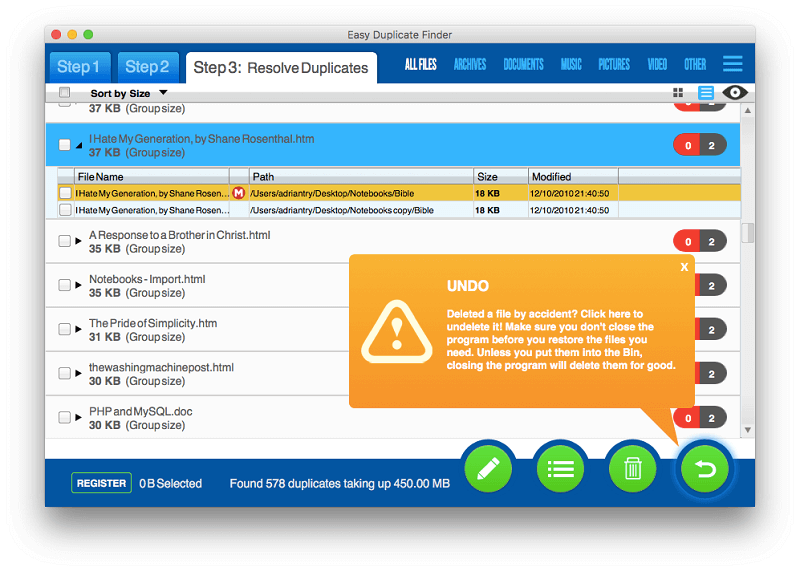
Сайтът Асистент ви позволява да изберете кой дубликат да не бъде изтрит: най-новият, най-старият или този, който приложението идентифицира като оригинал.

Но често си струва да прегледате резултатите сами. Ако са открити много дубликати, това може да отнеме много време.

Всички файлове с дубликати са изброени. Ще видите (в сиво) колко дубликата има (включително оригинала) за всеки файл и (в червено) колко са избрани за изтриване. Използвам демо програмата, така че повечето от червените числа са 0. Щракнете върху триъгълника за разкриване, за да видите повече подробности за всеки дубликат и да изберете кой да изтриете.
Можете също така да разглеждате файловете като списък, така че да виждате от пръв поглед пътя, размера и датата на модифициране, което може да бъде от голяма полза, когато решавате кои файлове да изтриете. Файловете могат да бъдат прегледани, като щракнете върху иконата "око" вдясно.

Освен че можете да изтриете дубликатите, можете да ги преместите или да ги преименувате, или да ги замените със символична връзка, която оставя файла в списъка на всяка папка, като заема мястото само на един файл.
Моето лично мнение: Сканирането за дублиращи се файлове е бързо и точно. Изтриването на дубликатите е бързо в случаите, когато можете да се доверите на преценката на програмата, но може да бъде досадно, ако трябва да работите с всеки файл поотделно.
2. Сканиране на Dropbox и Google Drive за дублиращи се файлове
Можете също така да стартирате сканиране на онлайн файловете си в Dropbox и Google Drive. Тези сканирания са по-бавни, тъй като работите чрез интернет връзка. Сканирането на моите 1726 файла в Dropbox отне само пет минути, но след около четири часа се отказах от сканирането на огромния си склад за файлове в Google Drive.

Ако синхронизирате тези файлове на твърдия си диск, е по-бързо и удобно да стартирате нормалното сканиране на файловете, а всички промени ще бъдат синхронизирани обратно в Dropbox или Google.
Моето лично мнение : Сканирането в Dropbox или Google Drive е полезно, ако не сте синхронизирали тези файлове на твърдия си диск, но сканирането чрез интернет връзка е по-бавно и може да отнеме часове вместо минути, ако имате много файлове.
3. Сравняване на две папки за дубликати
Възможно е да имате две подобни папки в компютъра си и да искате да ги сравните за дубликати. В този случай не е необходимо да сканирате целия твърд диск. Вместо това можете да извършите Сравняване на папки.
Процесът е подобен на сканирането на файлове по-горе, но е по-бърз и фокусиран само върху папките, които ви интересуват.

Очаквах да видя сравнение на папките една до друга. Вместо това интерфейсът е подобен на този за сканиране на файлове.

Моето лично мнение: Сравнението на папки ви позволява бързо да проверите за дублиращи се файлове в две конкретни папки. Това е много удобно, когато имате например две папки "Отчет за октомври" и не сте сигурни дали съдържанието им е еднакво или различно.
4. Сканиране на контакти и имейли за дубликати
Дублиращите се контакти не заемат много място на диска, но могат да направят намирането на правилния телефонен номер много неприятно. Това е проблем, който си струва да бъде решен... внимателно! Затова пуснах Сканиране на контакти .
Сканирането на моите 907 контакта за дубликати отне дълги 50 минути. Лентата за напредъка остана на 0% по време на сканирането, което не помогна. Easy Duplicate Finder откри 76 дублиращи се контакта, които заемат само 76 KB от твърдия ми диск.

Сега идва трудната част: какво да правя с дубликатите? Определено не искам да загубя никаква информация за контакт, така че трябва да се внимава.

Възможностите ми са да преместя дубликатите в друга папка (където да не усложняват основната ми папка), да обединя контактите (и по желание да изтрия копията), да изтрия дубликатите или да експортирам контактите. Обединяването на контактите изглежда най-привлекателната опция. За съжаление се обединяват само първите три имейл адреса. Цялата останала информация за контактите, открита в дубликатите, се губи.твърде рисковано.
Затова реших да разгледам всеки контакт, за да реша кой да изтрия. Виждам само първите три имейл адреса - това не е достатъчна информация, за да взема решение. Не е полезно! Отказах се.
Режим на имейл сканира за дублиращи се имейли. Подобно е на сканиране на файлове, но е по-бавно. По време на първото ми сканиране приложението не реагира след почти два часа (при 60%). Опитах отново и завърших сканирането за три или четири часа.
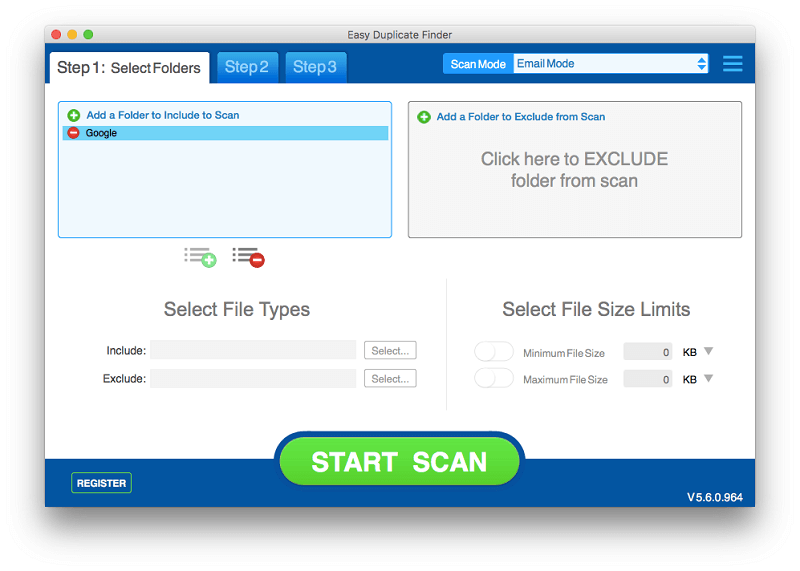
След сканиране на 65 172 имейла бяха открити 11 699 дубликата, които заемаха 1,61 GB място на твърдия диск. Това изглежда като твърде много дубликати - това е около 18% от моята електронна поща!
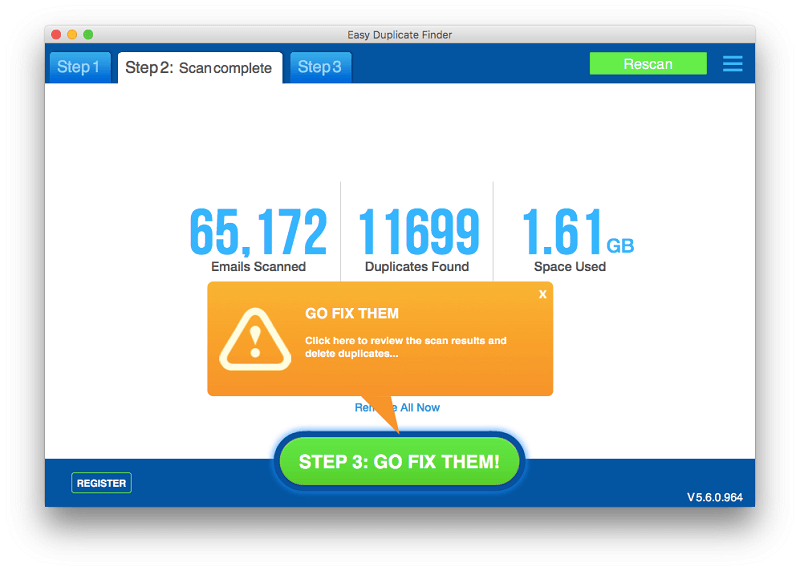
Това ме накара да се запитам какво приложението смята за дубликат. Уебсайтът обяснява: "То ще открие дубликатите, като експертно провери темите на имейлите, датите, получателите или подателите, размерите на тялото и дори съдържанието на имейлите." Не съм сигурен, че е успяло.

Разгледах няколко в моя списък, но те всъщност не бяха дубликати. Бяха от една и съща тема и имаха общи цитати, но не бяха идентични. Бъдете внимателни, когато сканирате електронната си поща!
Моето лично мнение: Имах проблеми както със сканирането на контакти, така и с електронната поща, и не мога да препоръчам използването им.
5. Сканиране на музикални файлове и iTunes за дубликати
Аудио и мултимедийните файлове заемат доста място. Бях любопитен колко място губят дубликатите ми.
Сайтът Сканиране на музика търси дублиращи се аудиофайлове на твърдия ви диск, като взема предвид музикалните тагове, които не се разглеждат по време на сканирането на файловете. По подразбиране той търси файлове с дублиращи се тагове за изпълнител и заглавие - с други думи, търси песни с едно и също име, записани от един и същ изпълнител.
Изпълнителите често записват различни версии на една и съща песен, така че някои от резултатите от сканирането със сигурност няма да са дубликати. Препоръчвам предпазливост.
На моя iMac сканирането на 220 910 аудиофайла и идентифицирането на 4 924 възможни дубликата отне малко повече от 20 минути, като се използваха над 12 GB пространство.


Сайтът Сканиране на iTunes е подобна, но сканира библиотеката на iTunes, а не твърдия диск. При мен това сканиране отне часове повече.

Бяха сканирани 16 213 файла и бяха открити 224 потенциални дубликата, като беше използвано 1,14 GB пространство.

Моето лично мнение : По подразбиране при сканиране на музика е възможно да бъдат изброени различни версии на една и съща песен, както и действителни дубликати. Това е опасно. В предпочитанията може да искате да добавите опции, за да може Easy Duplicates Finder да сравнява и албума, годината или продължителността на песента.
6. Сканиране на снимки за дубликати
Знам, че имам много дублирани изображения, така че се надявах на добри резултати с Photo Scan.

Сканирането отне само една-две секунди. Не бяха сканирани никакви файлове и не бяха открити дубликати. Нещо не е наред.

Проверих дали се сканира правилната библиотека със снимки. Това е така и тя включва почти 50 GB снимки. По някакъв начин Easy Duplicate Finder не може да ги види. Подадох билет за поддръжка преди повече от два дни, но досега не съм получил отговор.

Моето лично мнение: Сканирането на снимки не ми свърши работа. Може да е различно за вас.
Причини за моите оценки на прегледа
Ефективност: 4/5
Сканирането за дублиращи се файлове е основната цел на програмата. Това работи много добре и сканирането е доста бързо. Допълнителните сканирания (включително контакти, електронна поща, музика и снимки) са проблематични и или не работят, или показват фалшиви положителни резултати. Приложението се нуждае от подобрение в тези области.
Цена: 4/5
Цената на програмата е сравнително висока и ще намерите алтернативи, които струват значително по-малко, включително някои безплатни еквиваленти. Ако нуждите ви са скромни, по-долу ще намерите списък с тези по-евтини алтернативи.
Лесно използване: 4.5/5
Интерфейсът на Easy Duplicate Finder в стил диалогов прозорец е доста лесен за използване, особено за намиране на дубликати. Въпреки че автоматичното изтриване на файловете е лесно, понякога ми се искаше да получа допълнителна информация, когато решавах кои дубликати да изтрия.
Подкрепа: 3.5/5
Разочарован съм от поддръжката на Webminds. Свързах се с поддръжката чрез техния уеб формуляр, когато сканирането на снимки не работеше, и получих автоматичен имейл, в който се казва: "Полагаме всички усилия да отговорим на билет за поддръжка в рамките на 12 часа, въпреки че обикновено сме много по-бързи." Повече от два дни по-късно не съм чул нищо.


Алтернативи на Easy Duplicate Finder
- MacPaw Gemini (macOS) : Gemini 2 ще намери дублиращи се и подобни файлове за 19,95 долара на година.
- MacClean (macOS) : Приложението е като пакет за почистване на Mac, който включва набор от по-малки помощни програми, една от които е търсачка на дубликати.
- DigitalVolcano DuplicateCleaner (Windows) : DigitalVolcano DuplicateCleaner ще открие и изтрие дублиращи се файлове, музика, снимки, документи и т.н. Цената му е 29,95 USD за единичен лиценз. Научете повече от нашия преглед на най-добрата програма за търсене на дубликати.
- Търсачка на дублирани файлове Auslogics (Windows) : Auslogics Duplicate File Finder е безплатна програма за намиране на дубликати. Тя не разполага с всички опции на Easy Duplicate Finder, но е добра алтернатива, ако търсите безплатно решение.
- dupeGuru (Windows, Mac & Linux) : dupeGuru е друга безплатна алтернатива, която може да сканира имената на файловете или съдържанието за дубликати. Тя е бърза и може да изпълнява размити търсения за близки съвпадения.
Заключение
Easy Duplicate Finder е ефективен при намирането на дублиращи се файлове в Mac и Windows. Сканирането беше бързо, бяха изброени само точни дубликати, а функцията за автоматично премахване на всички сега обикновено идентифицира правилния "оригинален" файл, който трябва да се запази. За тази употреба препоръчвам програмата, въпреки че има по-евтини алтернативи, които също са много добри.
Освен това сметнах, че програмата не е толкова ефективна при справянето с дублиращи се контакти, имейли, медийни файлове и снимки. Приложението се нуждае от повече работа в тези области, така че ако имате за цел да почистите дублиращи се файлове в iTunes или Photos, има по-добри алтернативи.
Вземете Easy Duplicate FinderИ така, какво мислите за този преглед на Easy Duplicate Finder? Дайте ни да разберем, като оставите коментар по-долу.

